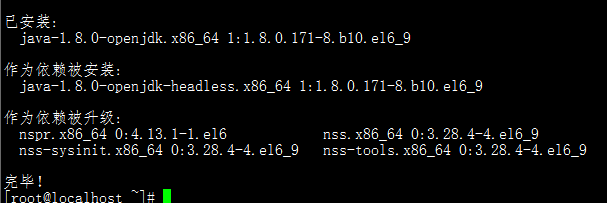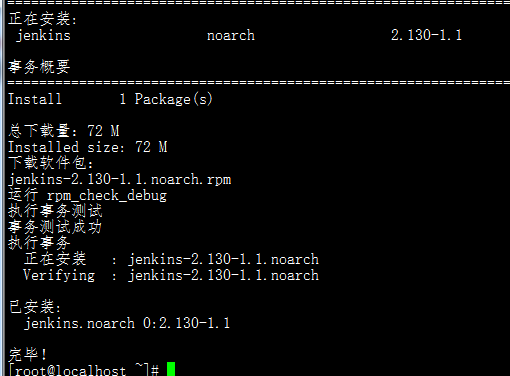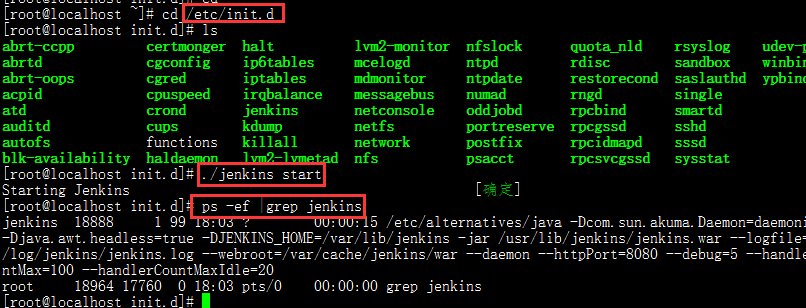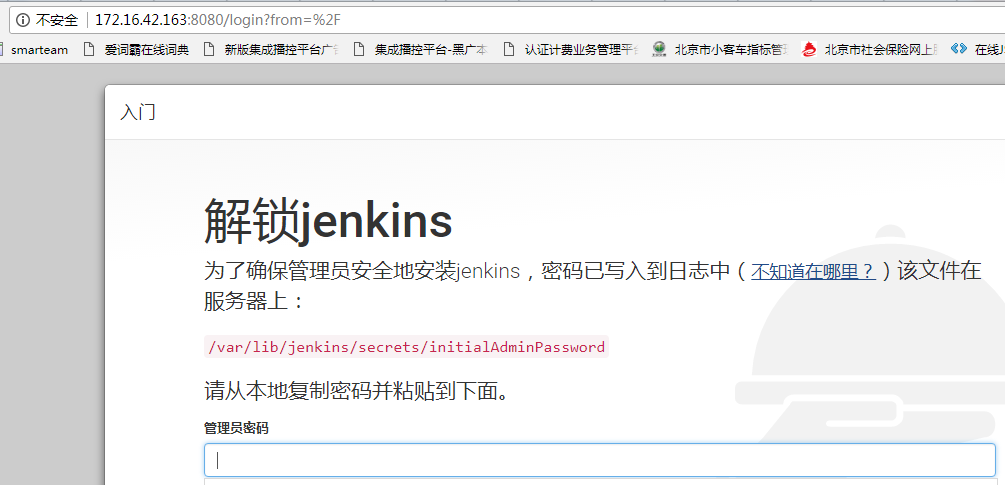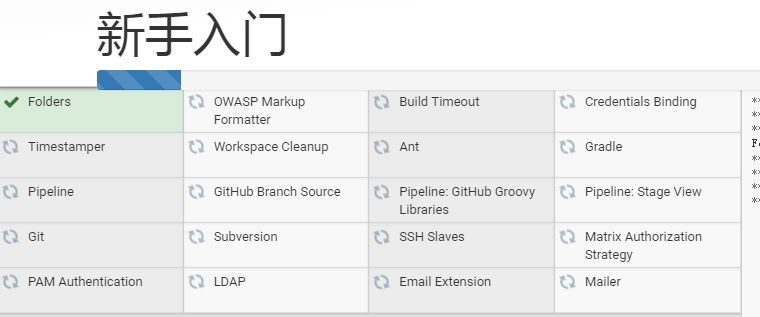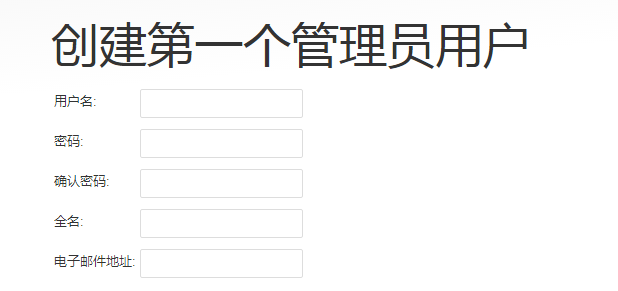(一)Jenkins介紹
官網 https://jenkins.io
u Jenkins是一個開源的、可擴展的持續集成、交付、部署(軟件/代碼的編譯、打包、部署)基於web界面的平臺。
u Jenkins是一個工具集,提供了各種各樣的插件
u 比如獲取git上最新的代碼
u 比如可以幫你編譯源代碼
u 比如可以調用自定義的shell腳本遠程執行命令
u 官方文檔 https://jenkins.io/doc/
(二)Jenkins安裝
u 最低配置: 不少於256M內存,不低於1G磁盤,jdk版本>=8
u 安裝jdk1.8
u yum install -y java-1.8.0-openjdk
u wget -O /etc/yum.repos.d/jenkins.repo https://pkg.jenkins.io/redhat/jenkins.repo
u rpm --import https://pkg.jenkins.io/redhat/jenkins.io.key
u yum install -y jenkins
u systemctl start jenkins
u less /var/log/jenkins/jenkins.log //查詢admin密碼
u 訪問 http://ip:8080/ 進行安裝
實戰操作:訪問服務器172.16.42.163
² 碰坑1:輸入命令:yum install -y java-1.8.0-openjdk後出現報錯:

百度了一下出現的原因一般是網絡出現問題。
解決方法:
在/etc/sysconfig/network-scripts/ifcfg-eth0文件中添加
DNS1=8.8.8.8
然後重啓網絡服務

重啓完畢後再次執行yum install -y java-1.8.0-openjdk,可以看到openjdk安裝成功了!
然後執行wget -O /etc/yum.repos.d/jenkins.repo https://pkg.jenkins.io/redhat/jenkins.repo
#安裝jenkins的yum源
執行rpm --import https://pkg.jenkins.io/redhat/jenkins.io.key #安裝jenkins的key
執行 yum install -y jenkins #安裝jenkins
² 碰坑2:遇到報錯:

解決辦法:首先執行yum install gcc-c++ 成功後再繼續執行yum install -y jenkins,
可以看到jenkins安裝成功了!
然後啓動jenkins,進入cd /etc/init.d/
執行命令 ./jenkins start(centos 6版本的命令)
(如果是centos 7版本,執行命令systemctl start jenkins )
啓動命令如下,啓動後查看jenkins進程:
Jenkins默認端口是8080
² 碰坑3::從本機訪問http://172.16.42.163:8080 訪問不通,然後考慮是防火牆的問題:
通過命令iptables -L -n查看,只開了一個22端口

進入etc/sysconfig,修改iptables配置,修改內容如下,將8080端口信息添加上:
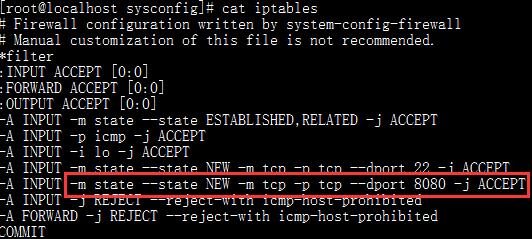
然後重啓iptables
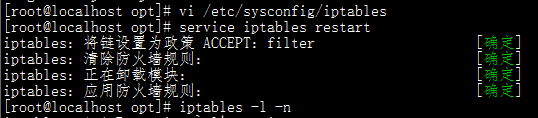
再從本機訪問jenkins就正常了:
根據提示的路徑複製密碼並粘貼到本處即可。
然後自定義安裝插件:
安裝完插件以後,進入到一個設置管理員賬戶的界面:
然後就可以正常使用jenkins了!
(三) Jenkins的相關目錄
rpm -ql jenkins
安裝目錄 /var/lib/jenkins
配置文件 /etc/sysconfig/jenkins
日誌目錄 /var/log/jenkins
進入/var/lib/jenkins目錄查看:
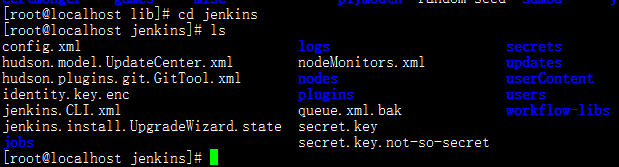
Jobs目錄是創建的任務
Logs是日誌目錄
Nodes 多節點的時候用到的
Plugins 插件所在的目錄